Aquellos que no recuerdan la contraseña de su antigua cuenta de iCloud estarán en problemas ya que no hay una forma sencilla de eliminar una cuenta de iCloud sin conocer la contraseña correcta.
Afortunadamente, existe una solución alternativa que pueden usar para deshacerse de una cuenta antigua de su dispositivo.
Tenorshare 4MeKey para eliminar la cuenta de iCloud sin contraseña
🎮 ¡Domina cada partida con los nuevos routers gaming Wi-Fi 7 de TP-Link!
La nueva gama Archer GE230, GE550 y GE800: potencia, velocidad y estabilidad para los gamers más exigentes. ⚡️
🚀 Wi-Fi 7 de última generación para un rendimiento extremo y mínima latencia, incluso en las batallas online más intensas.
🎯 Panel de juegos con monitoreo en tiempo real: controla el ping, el ancho de banda y el tráfico a través de la App TP-Link Tether o la interfaz web.
🕹️ Prioriza el tráfico de tus juegos (QoS) y olvídate del lag: reduce la latencia interna hasta un 54 % (DPI) y la externa hasta un 35 % (WTFast GPN) para una conexión siempre fluida y estable.
🔗 Explora la nueva gama Routers Gaming de TP-Link
🟢 Ofrecido por TP-Link España
Tenorshare 4MeKey es la mejor herramienta para eliminar una antigua cuenta de iCloud. Si te encuentras con este problema, no te preocupes, prueba Tenorshare 4Mekey, pues puede ayudar a desbloquear una cuenta de iCloud en minutos.
A continuación se muestran los pasos para eliminar una cuenta de iCloud en iPhone / iPad / iPod touch sin contraseña:
Tenorshare 4MeKey no es compatible con dispositivos que están por debajo de iOS 12.3 / 12.4 / 12.5 / 12.7. Todos los dispositivos iOS, incluidos el iPhone 5S hasta iPhone X, son compatibles.
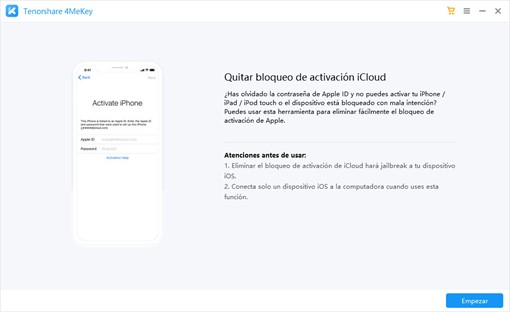
- Inicia 4Mekey y ejecútalo, luego acepta el acuerdo de riesgo que indica que el dispositivo será liberado. Luego, conecta tu dispositivo con un cable USB.
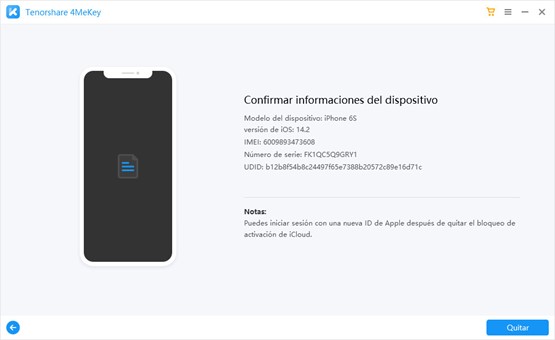
- Ahora debes prepararte para hacer jailbreak a tu dispositivo. Sigue las instrucciones de la herramienta de jailbreak para finalizar el proceso de jailbreak y luego haz clic en "Siguiente".
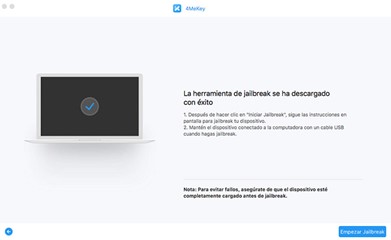
- Confirma el dispositivo e inicia la eliminación del bloqueo de activación de iCloud. Se necesita un poco de tiempo para eliminar la cuenta de iCloud.
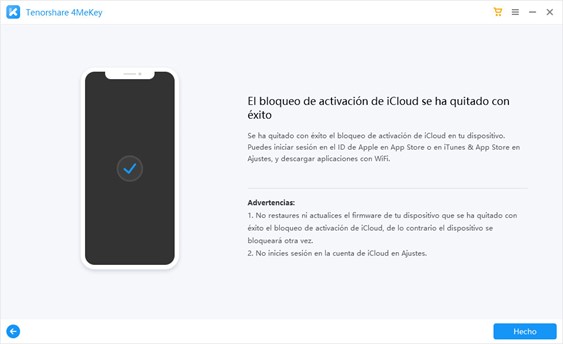
Después de esto, puedes revisar el dispositivo e iniciar sesión en la tienda de aplicaciones con la nueva ID de Apple.
Eliminar la cuenta de iCloud con contraseña
Estos son los pasos para eliminar una cuenta de iCloud en iPhone / iPad:
- Lo primero que deberás hacer es abrir el menú "Configuración" para encontrar iCloud. Toca la opción "iCloud" y pedirá que introduzcas una contraseña. Al no recordar la contraseña, simplemente pon cualquier dígito y toca la opción "Listo".
- El dispositivo mostrará una alerta que indicará que los datos introducidos son incorrectos. Ignora la advertencia y toca "Aceptar" seguido de "Cancelar". Regresa a la pantalla principal de iCloud y toca "Cuenta". Luego, elimina todo del cuadro de descripción y toca "Listo".
- Ahora serás llevado a una pantalla de iCloud diferente donde notarás que "Buscar mi iPhone" se ha desactivado automáticamente. Continúa, desplázate hacia abajo y toca "Eliminar". Aparecerá un mensaje en el que debes tocar "Eliminar" una vez más.
Eso debería haber eliminado la cuenta de iCloud del dispositivo iOS.
Cómo restablecer la contraseña de iCloud olvidada
Si recuerdas las respuestas a las preguntas de seguridad para tu cuenta de iCloud, entonces puedes simplemente restablecer la contraseña de iCloud y eso te permitirá eliminar la cuenta del dispositivo.
Esto se puede hacer visitando la página web de iCloud y haciendo clic en el enlace "Olvidé mi ID de Apple o contraseña". Mostrará qué opciones de recuperación están disponibles y luego podrás ejecutarlas.
Una vez se haya restablecido la contraseña, puedes usarla para eliminar la cuenta de iCloud del dispositivo.
Copia de seguridad selectiva del iPhone antes de eliminar la cuenta de iCloud
Antes de cerrar sesión en la cuenta de iCloud, recomendamos que hagas una copia de seguridad del iPhone en caso de que algo salga mal. Puedes hacer una copia de seguridad del iPhone usando iTunes, aunque es tedioso y poco flexible.
Si prefieres realizar una copia de seguridad de los datos de forma selectiva y más flexible, puedes usar Tenorshare iCareFone. Con esta herramienta 6 en 1, puedes hacer una copia de seguridad de los datos en iPhone X / 8 / 7 / 6s / 6 / 5s / 5, iPad y iPod touch como prefieras.
En la interfaz principal de "Copia de seguridad", elije los tipos de archivo de los que deseas hacer una copia de seguridad y luego haz clic en "Crear copia de seguridad" para continuar.
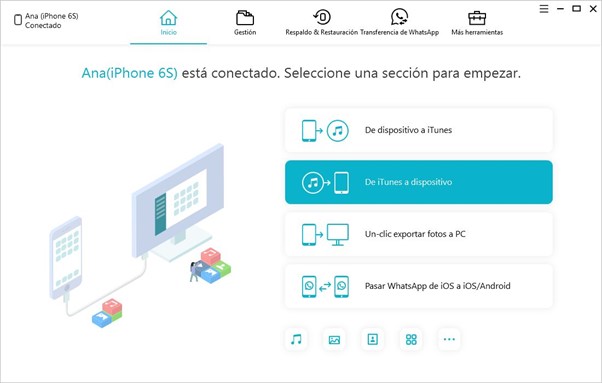
Esperamos que esta guía ayude a eliminar una cuenta de iCloud sin contraseña del iPhone y también a hacer una copia de seguridad de los datos del iPhone antes de eliminar la cuenta de iCloud.
- Ver Comentarios


